Создание первой пары ключей GPG
более важных программ, доступных сегодня, поскольку она позволяет вам создавать свою собственную цифровую идентификацию и устанавливать зашифрованную связь в Интернете.В этой статье показано, как начать работу с GPG в Linux с помощью Kleopatra и отправить свое первое зашифрованное сообщение через Интернет.
Совет. Узнайте, как можно создайте свой собственный ключ GPG в Windows 11 .
Как работает GPG
По своей сути GPG следует стандарту OpenPGP, который позволяет пользователям обмениваться зашифрованными и подписанными сообщениями по сети. Принцип работы программы заключается в том, что она основана на идее асимметричной криптографии. Это метод криптографии, который не требует «заранее подготовленно
Contents
Как работает GPG
сообщений другим пользователям.Одним из самых больших преимуществ этого подхода является то, что вам не требуется присутствие получателя, чтобы начать шифрование сообщений. Это делает GPG подходящим для связи, устойчивой к задержкам, например электронной почты.
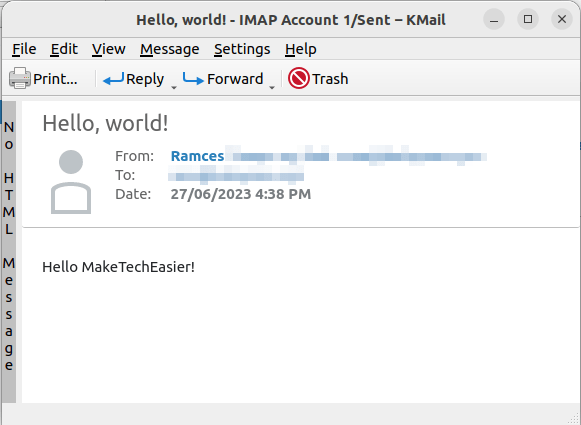
Помимо этого, асимметричное шифрование также дает вам возможность создавать «открытые ключи», которыми вы можете поделиться для проверки своей личности. Это очень полезно для предотвращения того, чтобы злоумышленники выдавали себя за вас в Интернете.
Установка GNU Клеопатры
Хотя GPG — мощный инструмент, использовать его отдельно может быть сложно и сложно. GNU Kleopatra стремится уменьшить эту сложность, предоставляя интуитивно понятный и простой в использовании графический интерфейс для GPG.
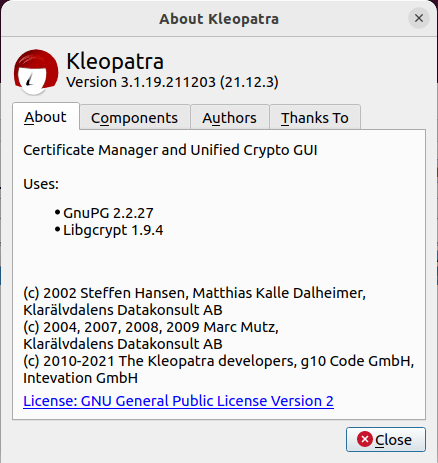
Чтобы установить Клеопатру в Debian и Ubuntu Linux, вы можете запустить следующую команду:
sudo apt install kleopatra
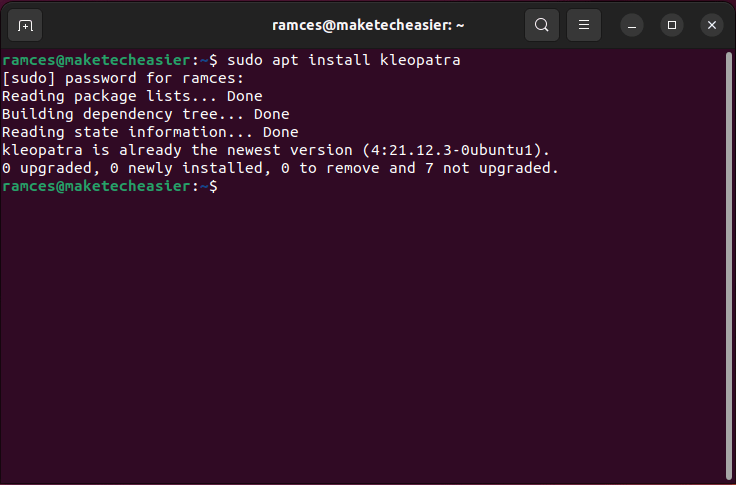 <
<Чтобы установить Клеопатру в дистрибутивах Fedora и Enterprise Linux 8:
sudo dnf install kleopatra
и для Arch Linux
sudo pacman -S kleopatra
Полезно знать: узнайте, какой бесплатный дистрибутив Enterprise Linux 8 вам подойдет лучше всего, просмотрев различия между AlmaLinux и Rocky LinuxУстановка GNU Клеопатры ключей GPG
Совет. Узнайте, как создавать и использовать ключи GPG, используя только командную строку . На этом этапе у вас есть рабочий ключ GPG. Вы можете использовать это для подписи цифровых сообщений или шифрования файлов для защиты вашей конфиденциальности. Однако, чтобы получать зашифрованные электронные письма от других людей, вам также необходимо предоставить открытый ключ вашего ключа. Один из самых простых способов сделать это — опубликовать свой ключ на централизованном сервере ключей GPG. Это серверы с возможностью од
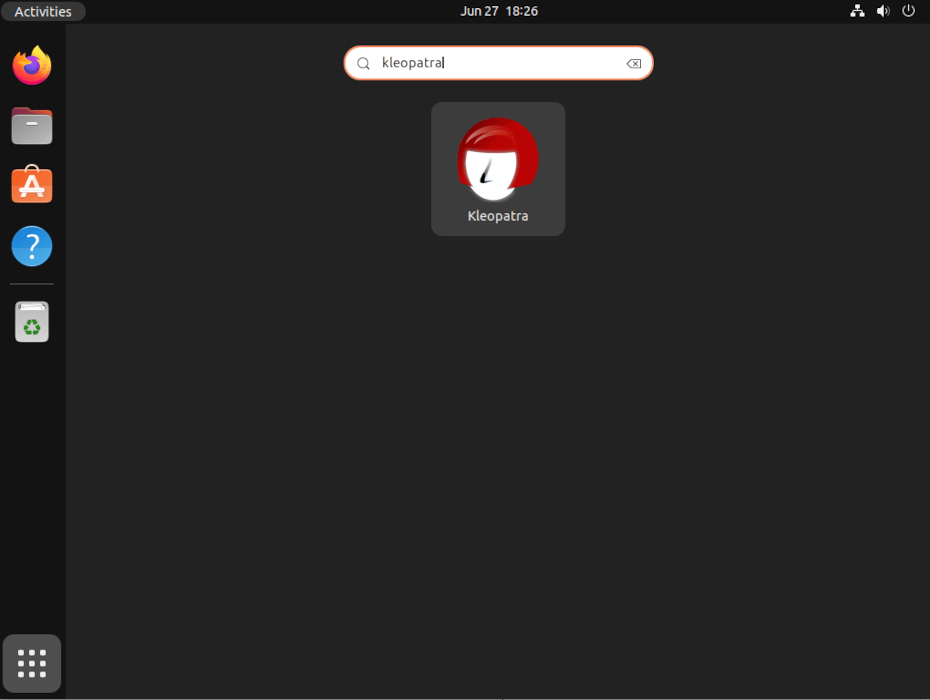
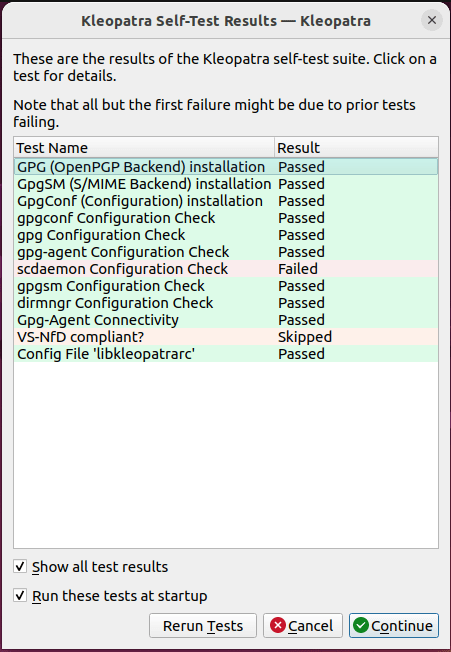
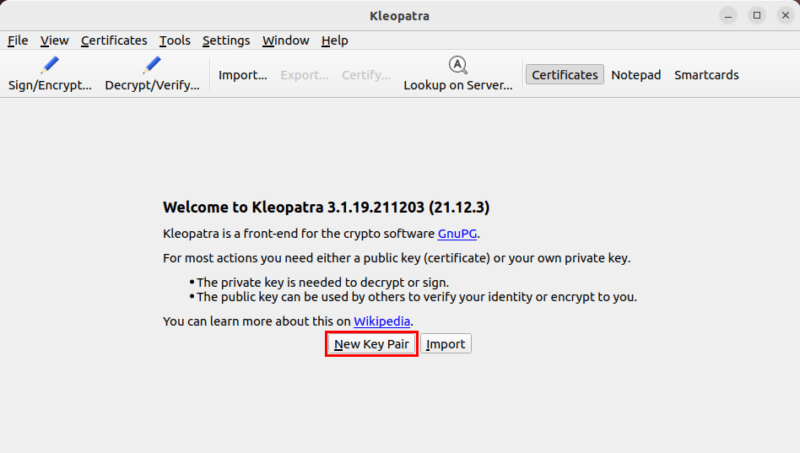
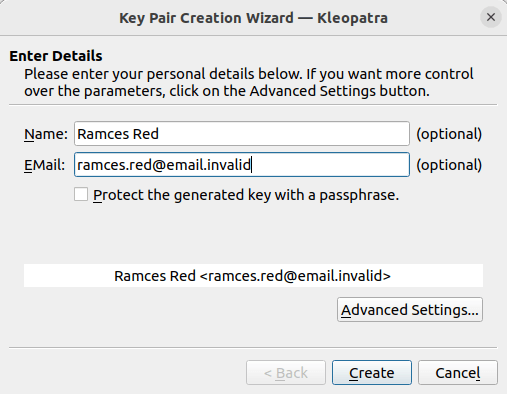
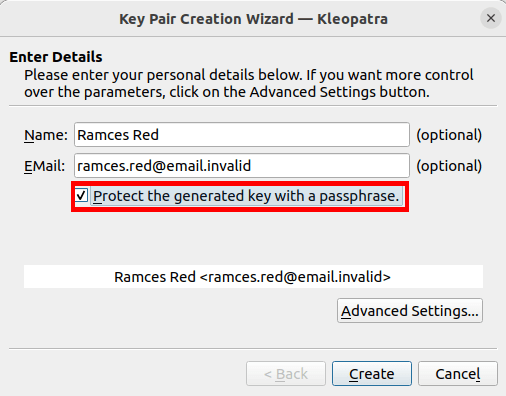
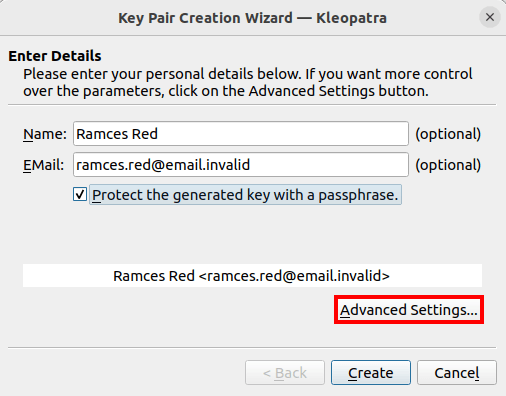
Настройка ключа GPG
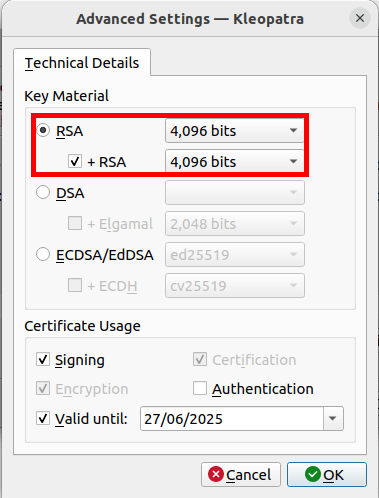
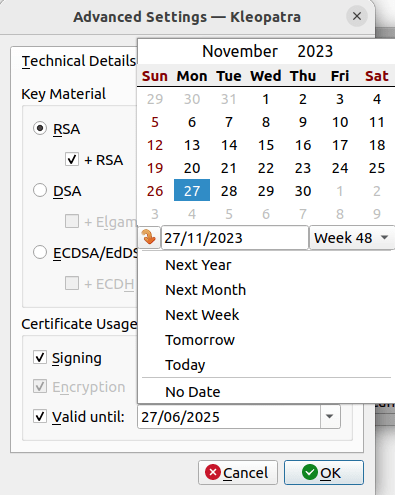
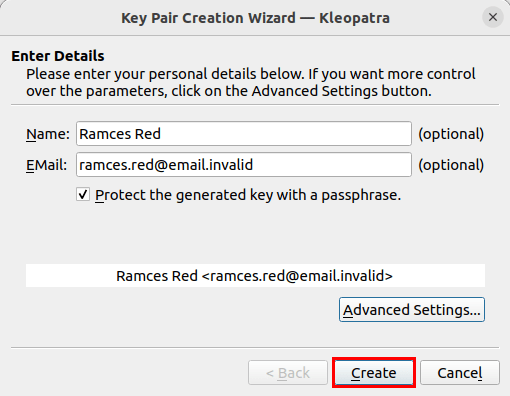
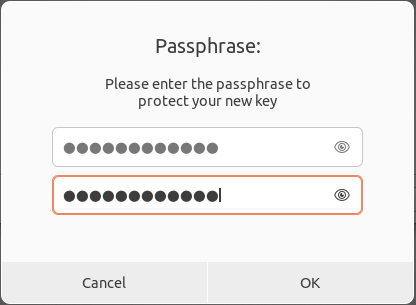
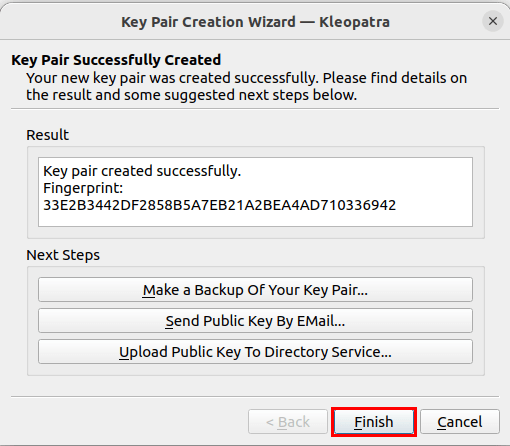
Публикация вашего открытого ключа в Интернете
Настройка ключа GPG
ного чтения, которые позволяют хранить ваш открытый ключ в удобном для поиска индексе.
- Прежде чем опубликовать свой ключ, вам необходимо создать «Сертификат отзыва». Чтобы сгенерировать его, щелкните правой кнопкой мыши свой ключ и выберите «Подробнее».
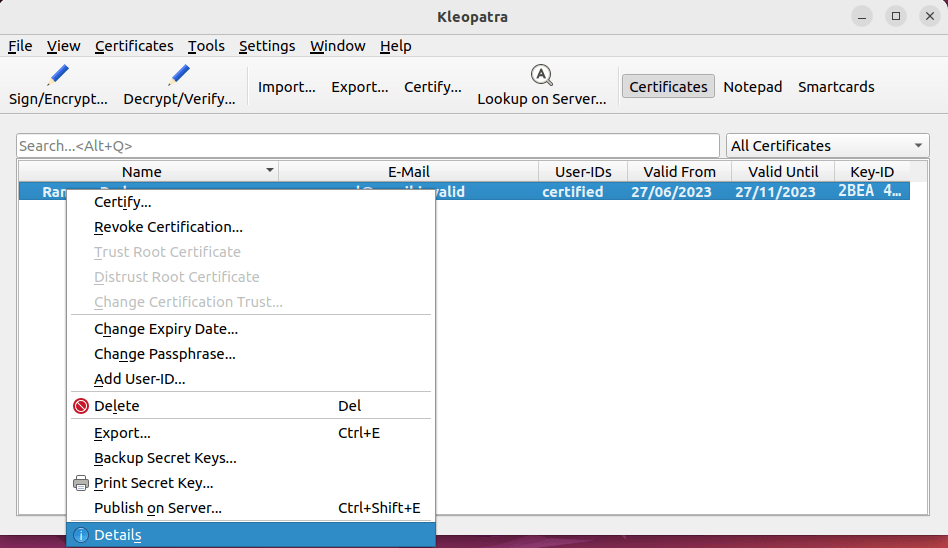
- Нажмите «Создать сертификат отзыва».
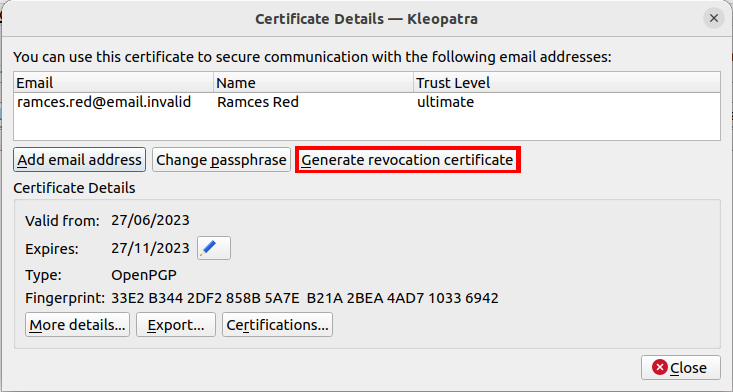
- Выберите папку, в которой вы хотите сохранить сертификат.
- Нажмите «Закрыть».
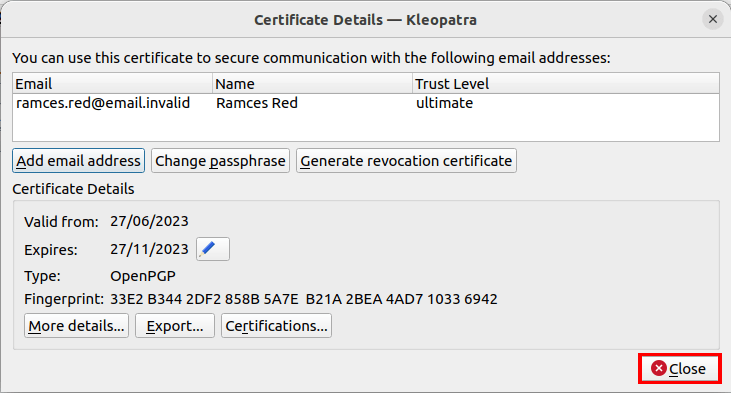
- Имея под рукой сертификат отзыва, вы можете загрузить свой открытый ключ на сервер ключей GPG. Щелкните правой кнопкой мыши свой ключ и выберите «Опубликовать на сервере».
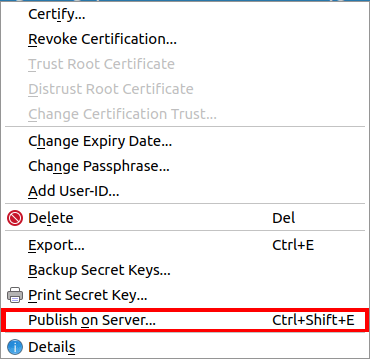
- Нажмите «Продолжить» в появившемся предупреждении.
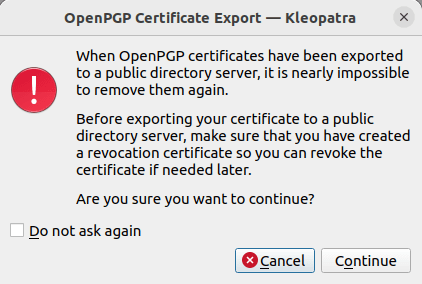
- Ваш открытый ключ будет загружен в постоянно меняющийся список серверов ключей. Как только это будет сделано, Клеопатра отобразит подтверждающее сообщение, показывающее, что открытый ключ теперь активен.
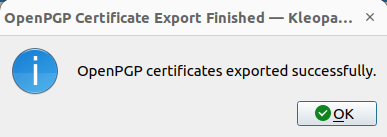
Импорт открытых ключей других людей
Помимо предоставления другим людям возможности получить ваш открытый ключ, вы также можете импортировать их ключи в свою собственную связку ключей. Это может быть полезно, если вы отправляете первое сообщение и хотите, чтобы получатель подтвердил свою личность.
Чтобы найти открытый ключ GPG, вам нужно перейти в каталог ключей. Это веб-сайты, которые предоставляют отпечаток ключа любого пользователя, загрузившего свой открытый ключ в Интернете. Один из самых популярных каталогов ключей, доступных сегодня, — Публикация вашего открытого ключа в Интернетеntu.com .
- Перейдите на keyserver.ubuntu.com
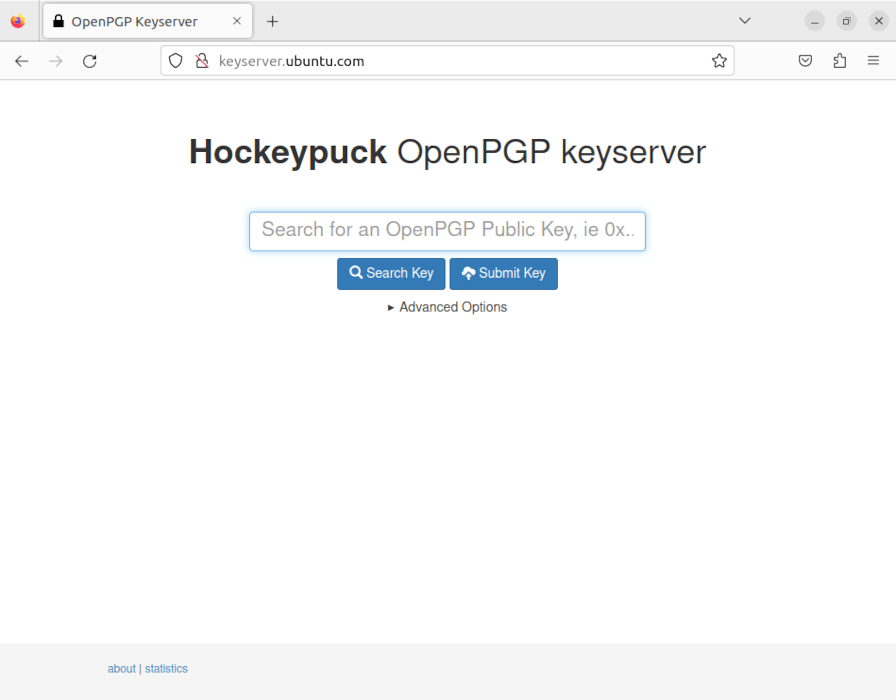
- Нажмите на строку поиска и введите адрес электронной почты пользователя, открытый ключ которого вы хотите импортировать. Например, вы можете ввести «[email protected]», чтобы найти ключ GPG, который я создал для этой статьи.
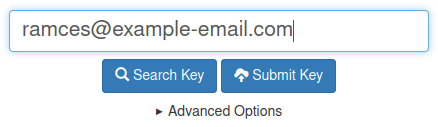
- Щелкните правой кнопкой мыши ссылку, содержащую строку букв и цифр в столбце с меткой «[self-sig]».
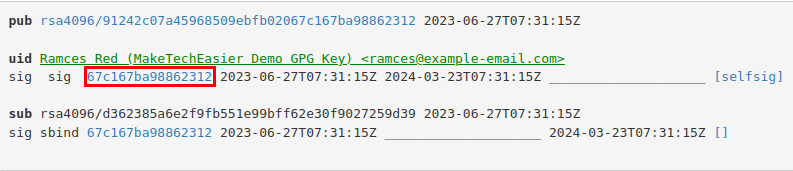
- Нажмите «Сохранить ссылку как…»
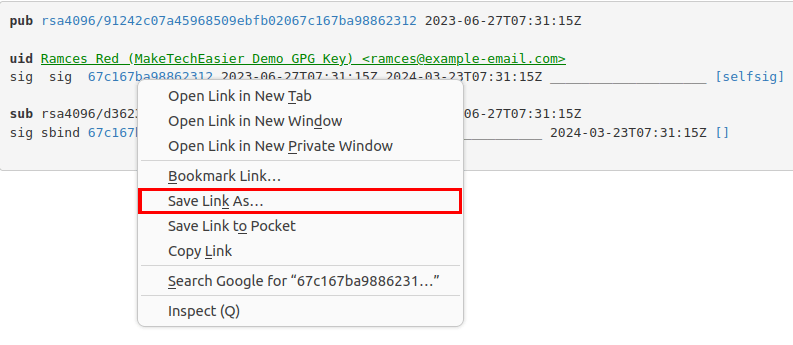
- Измените имя файла с «lookup» на «lookup.asc» и сохраните его в своем домашнем каталоге.
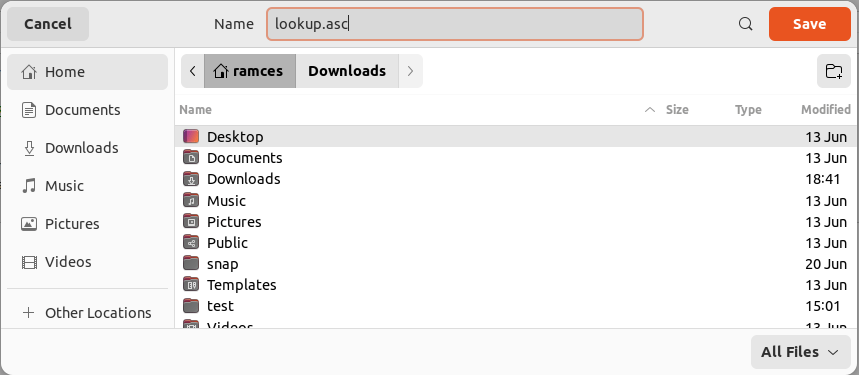
<ол старт="6">
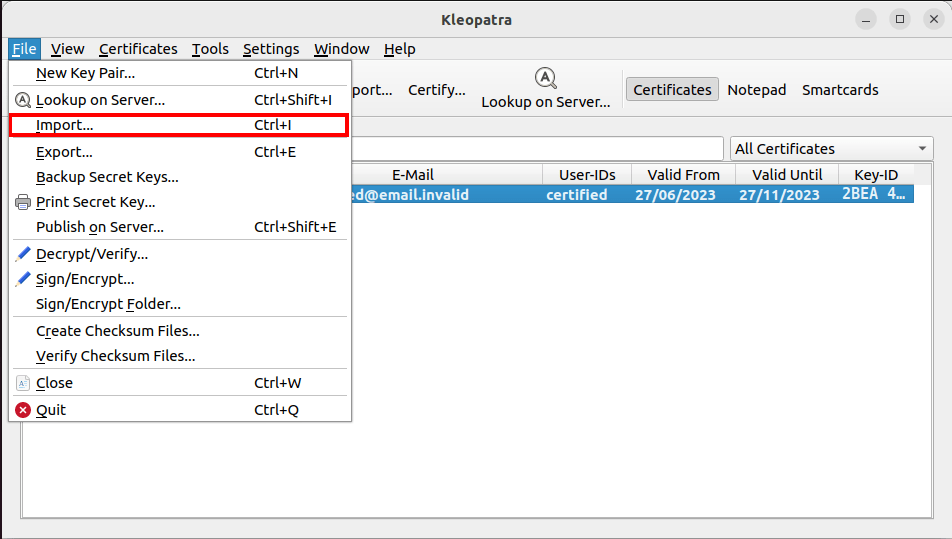
- Перейдите в свой домашний каталог и выберите файл «lookup.asc».
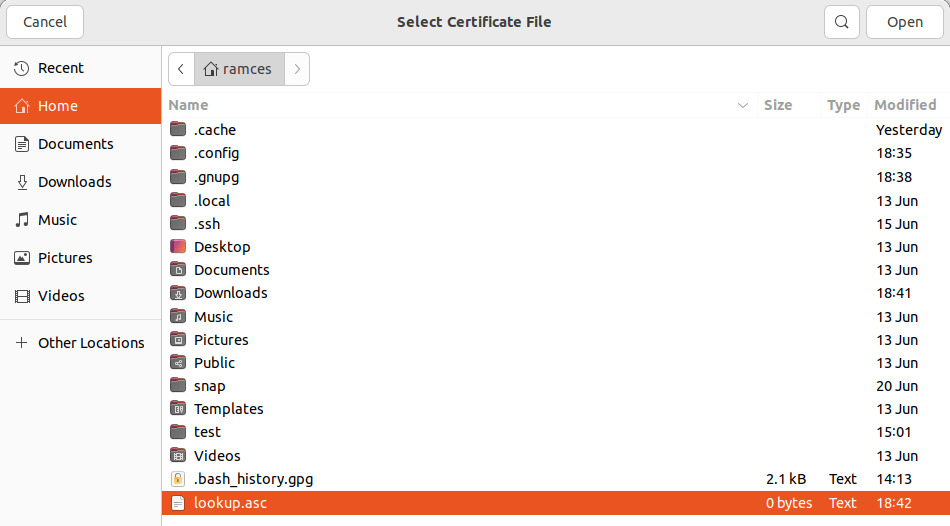
- Нажмите «ОК» в окне подтверждения, чтобы добавить новый открытый ключ в вашу связку ключей.
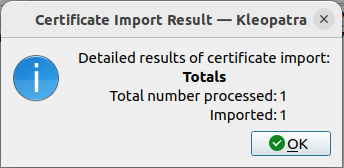
Шифрование вашего первого файла в GPG
После того, как у вас есть открытый ключ пользователя, с которым вы хотите общаться, вы можете использовать Kleopatra для отправки ему зашифрованных сообщений и файлов.
- Чтобы зашифровать первый файл, нажмите «Файл», затем «Подписать/зашифровать».
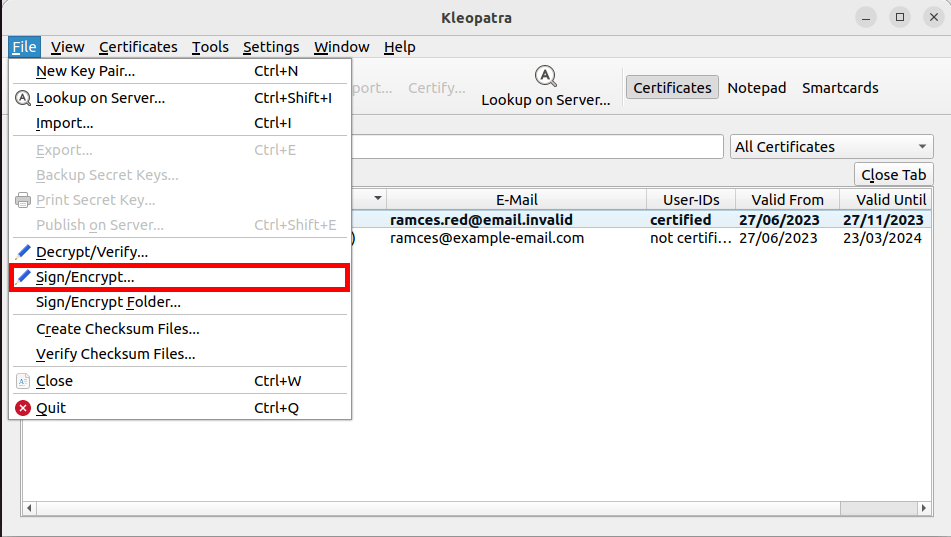
- Выберите файл, который хотите зашифровать.
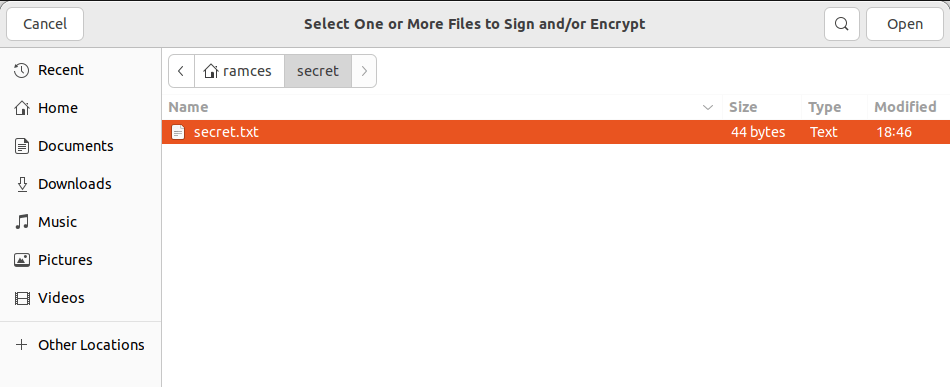
- Откроется небольшое окно, в котором вы сможете сообщить Клеопатре, как вы хотите зашифровать свой файл. Установите флажок «Шифровать для других» и введите адрес открытого ключа получателя.
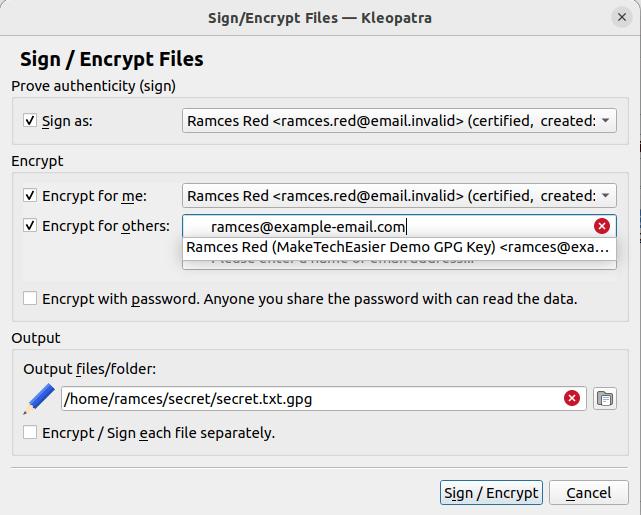
- Нажмите «Подписать/Зашифровать», чтобы создать файл, зашифрованный GPG.
К вашему сведению: Вы также можете создавать автоматические зашифрованные резервные копии в облаке с помощью Rclone .
Расшифровка вашего первого файла в GPG
Утилита Kleopatra также предоставляет возможность расшифровывать файлы, зашифрованные GPG, изнутри программы. В сочетании с возможностью шифрования файлов это делает Kleopatra эффективным инструментом для безопасной переписки с другими пользователями GPG.
- Чтобы расшифровать файл, зашифрованный GPG, нажмите «Файл», затем «Расшифровать/Проверить».
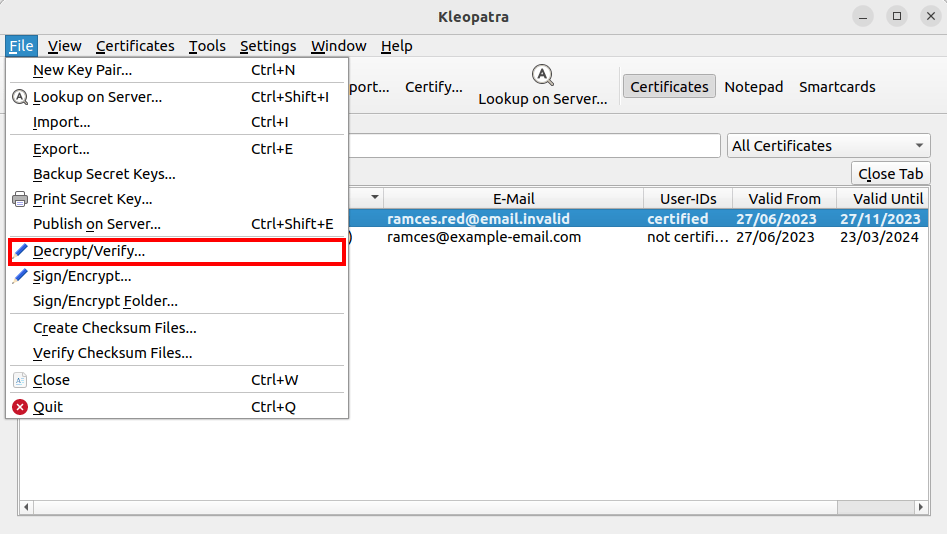
- Выберите файл, который хотите расшифровать.
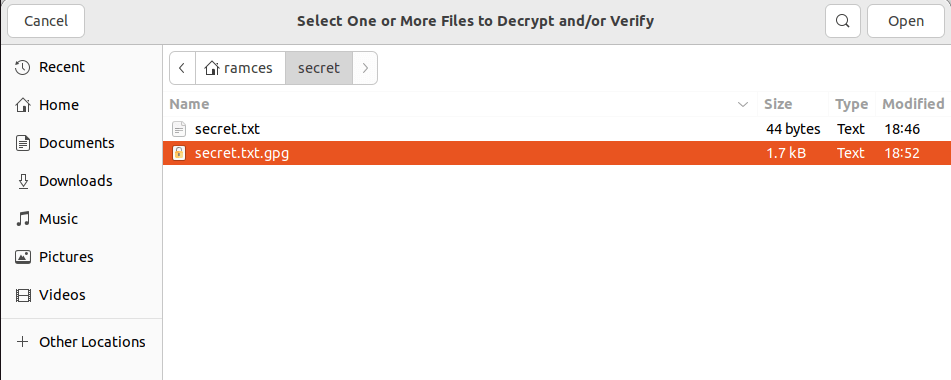
- Откроется сводное окно, в котором Клеопатра проверит, был ли файл, зашифрованный GPG, правильно зашифрован и адресован вам. Вы можете расшифровать файл, нажав «Сохранить все».
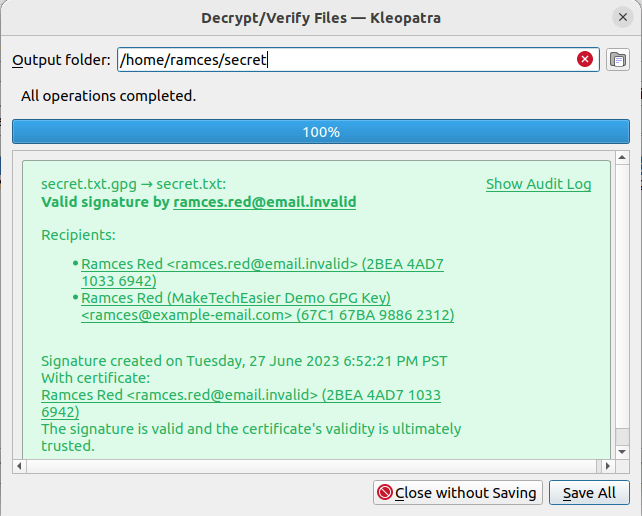
Совет. Узнайте, как выполнить быстрое шифрование файлов и каталогов с помощью Tomb .
Часто задаваемые вопросы
Как удалить ключ с сервера ключей?
Невозможно полностью удалить ключ с сервера ключей GPG. Однако вы можете сообщить серверу ключей, что больше не используете определенный открытый ключ.
Хотя это не приведет к удалению вашей записи с сервера ключей, это позволит вам предотвратить повторное использование ваших старых ключей любым злоумышленником. Для этого вам нужно щелкнуть правой кнопкой мыши свой ключ в Клеопатре и выбрать «Отменить сертификацию».
Можно ли восстановить пароль ключа GPG?
Ни в GPG, ни в Клеопатре нет встроенной функции восстановления пароля ключа. Если использованный вами пароль достаточно прост, вы можете попробовать «подобрать» пароль вашего ключа с помощью программы для взлома паролей по словарю (хотя это действительно противоречит цели установки пароля).
<раздел class="sc_fs_faq sc_card ">
Можно ли зашифровать целые каталоги с помощью GPG?
Да. Нажмите «Файл ->Подписать/зашифровать папку» в Клеопатре. Откроется диалоговое окно выбора файлов, в котором вы сможете выбрать папку, которую хотите зашифровать.
Кроме того, вы также можете зашифровать каталог, поместив его сначала в tar-архив. Например, запуск: tar cvzf ./encrypt-folder.tar.gz ./sampleсожмет каталог примера как «./encrypt-folder.tar.gz». Затем вы можете зашифровать этот архив как файл в Клеопатре.
Изображение предоставлено: Тоуфик Барбхуйя через Unsplash . Все изменения и скриншоты Рамсеса Реда.


